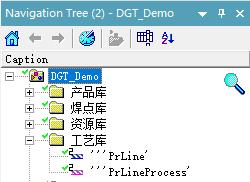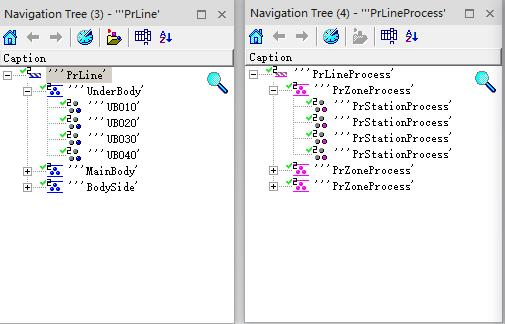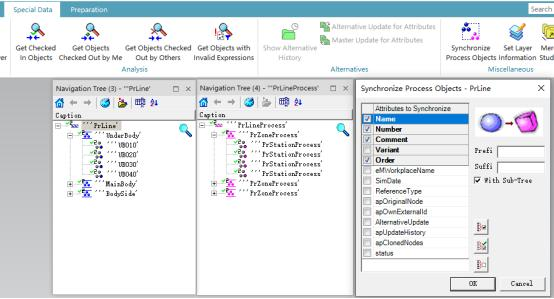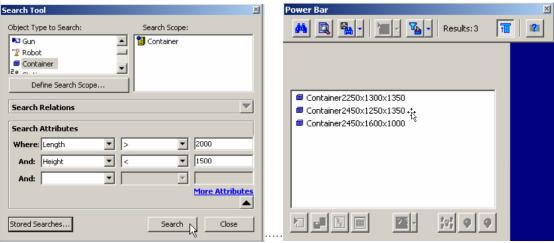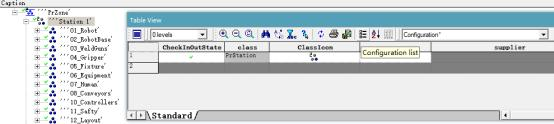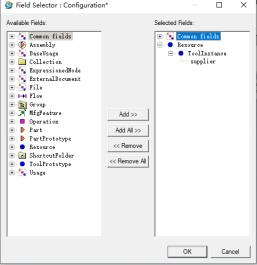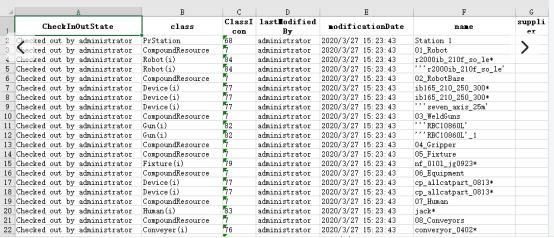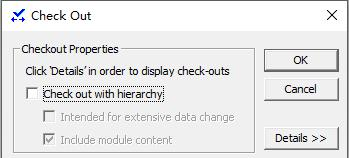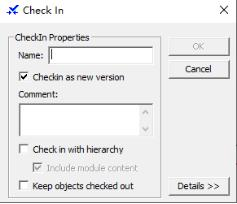Process Designer(通常简称为PD)软件是Siemens PLM SoftwareTECNOMATIX产品的一个重要组成部分,其主要功能是进行生产工艺过程的规划、分析、确认和优化。通过不同产品工艺规划团队间的协同作业,使用PD软件可以大大缩短产品生命周期,使制造过程的规划变得更加简单,本文分享一些在PD软件中的使用心得,希望能和各位读者一起更好更有效的使用PD。
1、使用Pr 前缀的对象搭建成对的生产线结构
在使用PD 软件搭建生产线结构时,通常我们会选用以Pr 为前缀的对象,这些对象都是成对的,例如:PrPlant,PrLine,PrZone,PrStation,在创建 PrLine的同时也生成了一个孪生的PrLineProcess,如下图所示,在这一组对象中,蓝色的表示资源树,红色的表示工艺树:
我们对生产线的建模,一般遵循自顶向下的顺序,即车间级——>生产线级——>工作区级——>工位级,逐层细化;
当我们对资源树的根节点Line 及其下面各个子节点的内容作了一系列的修改和编辑以后,我们可以使用Special Data——>SynchronizeProcess Object 功能,使工艺树按照资源树同步更改;在弹出的窗口中,勾选右侧中间位置的With Sub-Tree,表示此更改对操作树下面各层同样有效;
2、使用powerbar 和table viewer 的查询浏览功能
我们可以通过选择Home——>PowerBar功能,来对特定参数范围内的对象进行查询,例如:在下图的例子中,我们就可以利用power bar在生产线的资源中,查询找到长度大于2000,高度小于1500的所有料架(container)
我们也可以使用Home——>tableviewer 浏览功能,来对指定属性的对象进行查找并将查找结果输出成excel 格式的文件进行保存。如下图所示:
3、Check in 和 Check Out
PD软件是一个多用户工具,它支持多用户协同作业,允许多个用户对项目的不同部分同时进行工作。Check-in和Check-out的设置可使用户对项目的一部分进行编辑修改。
· Check in ——释放节点的编辑权限
· Checkout ——获得节点的编辑权限
· Checkin/out with hierarchy——对当前节点和其所有子节点进行操作
· Check in as new version——提交修改并作为新的项目版本
Check-out:当一个用户将项目的某部分进行了Check-out,那他就可以对这部分项目进行编辑操作,而其它用户只能对这部分进行浏览,并且看到不是当前Check-out用户实时修改的状态,而是Check-out时的状态。
Check-in——修改完成,结束编辑状态,使所有用户都可以进行浏览。其他用户可以查看被Check-out的节点,但不能进行编辑,除非此节点被Check-in用户新建立的节点默认是Check-out状态,其他用户在此节点被Check-in之前无法进行浏览。
4、通过versionmanagement 来进行变更管理
在使用PD搭建生产线工艺项目的时候,我们很多时候需要进行变更内容的管理,比如:我们需要对项目几个不同版本之间的改动进行比较;我们需要选择是否取消当前版本所作的改动;我们需要决定是否可以取消和允许项目当前版本中的单个或所有改动;我们需要显示项目从上次check-in之后所作的所有改动。
为了便于在产品数据更新之后对比新老版本产品数据及工艺数据的差异,需要用户在更新产品数据前保存当前的规划数据版本。项目中的各用户在个人的规划区域节点进行Check In操作,勾选Check In as New Version选项,产品数据的规划版本信息定义由关键用户(项目管理员)进行:
关键用户每次check-in的时候可以选择创建一个新的项目Version,同时,项目的多版本可以使规划管理人员对项目变更和阶段性进展进行查看和管理。所有非Latest Version的项目版本,都只能查看,而不能被修改,但可以输出之后再次导入到项目中。最新创建的版本同Latest Version相同(即当前工作版本),所有的用户,包括管理员都是在Latest Version版本下工作。当项目管理人员创建一个新的Version并check-in时,即使项目处于打开状态,整个项目也会变为新的Version。当某些节点处于check-out状态时,仍然可以进行Version变更。只有所有的节点都被check-in之后,项目管理人员才可以进行创建新的Release。要将项目切换到新的Release,必须关闭正在打开的项目,然后重新打开此项目: